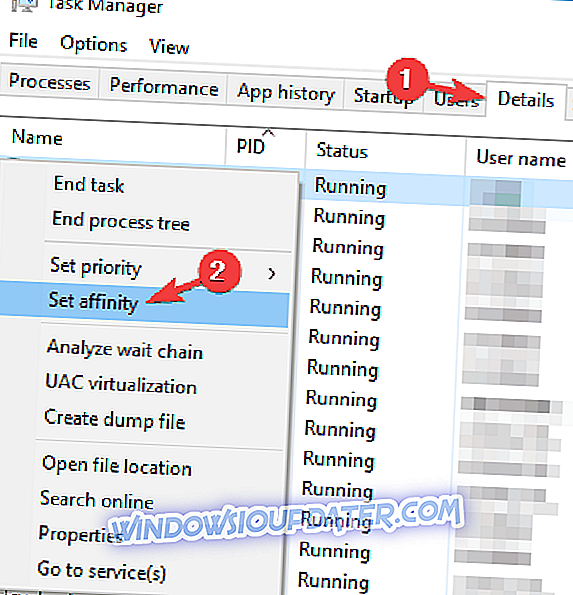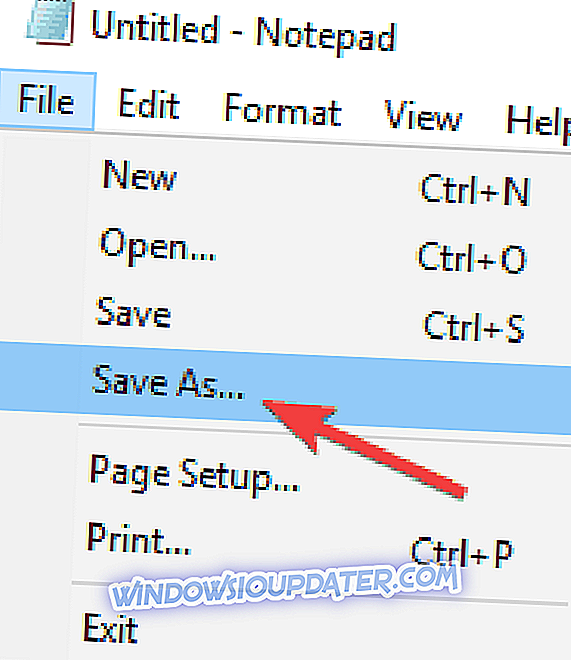NieR : 오토 마타는 침입자가 인류를 지구에서 끌어 낸 세계에 자리 잡고 있습니다. 인간은 달에 피난처를 가졌지 만 지구를 포기할 의사가 없습니다.
인류위원회는 지구를 되찾기 위해 필사적으로 안드로이드 군인들의 저항을 조직합니다. 레지스탕스는 새로운 안드로이드 보병 유닛 인 YoRHa를 배치하여 침략자와의 최종 전투를 수행합니다.
NieR : Automata는 도전적이고 재미있는 게임 플레이를 특징으로합니다. 불행히도 게임 경험은 때로는 다양한 기술 문제로 인해 제한됩니다. 이 기사에서는 가장 빈번한 NieR : Automata 버그를 수정하는 데 사용할 수있는 일련의 해결 방법을 나열합니다.
수정 : NieR Automata 문제
NeiR : 오토 마타는 독특한 게임이지만 다양한 문제로 고통 받고 있습니다. 문제에 관해서는 다음과 같이 사용자가보고 한 몇 가지 일반적인 문제가 있습니다.
- Nier Automata 충돌 - 사용자에 따르면, 게임은 자주 PC에서 충돌합니다. 이것은 큰 문제가 될 수 있으며 일반적으로 그래픽 카드 드라이버로 인해 발생합니다. 문제를 해결하려면 드라이버를 다시 설치하고 이전 버전을 설치하는 것이 좋습니다.
- Nier Automata freezing - 많은 사용자들이 게임이 자신의 PC에서 멈췄다 고보고했습니다. 이는 게임 플레이 환경에 심각한 영향을 미칠 수 있지만 프로세서 선호도를 변경하여 문제를 해결할 수 있습니다.
- Nier Automata 검은 색 막대 - NeiR : Automata를 재생하는 동안 두 사람의 사용자가 검은 색 막대를 표시했습니다. 이 문제는 게임 설정으로 인해 발생하며 문제를 해결 한 후에는 해결해야합니다.
- Nier Automata white screen - NeiR의 또 다른 일반적인 문제점 : Automata는 흰색 화면입니다. 많은 사용자가이 문제를보고했지만 그래픽 카드 용 이전 드라이버를 설치하여 문제를 해결할 수 있어야합니다. 또는 FAR 커뮤니티 모드를 설치하여이 문제를 해결할 수 있습니다.
해결책 1 - 구형 AMD 드라이버 설치

사용자에 따라 PC에서 흰색 화면이 깨지는 경우가 있습니다. 이것은 일반적으로 AMD 그래픽 카드에서 발생하지만 이전 AMD 드라이버를 설치하면 문제를 해결할 수 있습니다. 그렇게하려면 다음 단계를 따라야합니다.
- AMD Clean Uninstall 유틸리티를 사용하여 모든 드라이버를 제거하십시오.
- 16.11.5 드라이버를 다운로드하여 설치하십시오 (예, 지금까지 롤백해야합니다).
- 레지스트리에서 Xbox DVR을 사용하지 않도록 설정하십시오.
- 필요한 경우 경계선없는 창을 사용하십시오.
이 작업을 수행하면 ReLive를 사용하여 게임 플레이 영상을 캡처 할 수 없습니다. 이 해결 방법은 알려진 유일한 해결 방법입니다.
해결 방법 2 - 드라이버 설정 변경
많은 사용자가 GTX 780 Ti 그래픽을 사용하면서 얼어 붙은 것으로보고되었습니다. 그래픽 카드 설정으로 인해 발생하지만 다음 설정을 변경하여 문제를 쉽게 해결할 수 있습니다.
- 드라이버 설정 페이지로 이동> 앤티 앨리어스 구성 모드를 변경하여 게임 설정을 무시하십시오.
- 이방성 필터링을 해제하십시오.
- 전원 관리 모드로 가서 최대 성능을 선택하십시오.
- V-sync를 Adaptable 에 두십시오.
해결 방법 3 - 게임 내 설정 변경
많은 Nvidia 사용자는 NieR : Automata에서 낮은 FPS를보고했습니다. 이것은 큰 문제가 될 수 있으며 게임을 거의 재생할 수 없게 만듭니다. 그러나 다음과 같이 변경하여이 문제를 해결할 수 있습니다.
1. 다음과 같은 게임 내 설정을 사용하십시오.
- 창 모드
- V-Sync : OFF
- 금주 모임 : 꺼짐
- MotionBlur : OFF
- HBAO : ON
- 이방성 필터 : x16
2. GeForce 드라이버 설정을 열고 3D 설정 관리를 선택하십시오.
프로그램 설정으로 이동하여 nierautomata.exe (스팀 폴더에 있어야 함)를 목록에 추가하십시오.
3. 다음 설정을 사용하십시오.
- 안티 앨리어싱 모드 : 모든 응용 프로그램 설정 무시
- 안티 앨리어싱 설정 : x2 (가능하면 더 높게)
- 전원 관리 모드 : 최대 성능 향상
- Texture Filtering - 이성 영양 샘플 선택 : OFF
- 수직 동기 : Adaptive (60Hz) 또는 Adaptive (반자동 재생률 / 30Hz / fps)
해결책 4 - 이전 Nvidia 드라이버 설치
Windows 10의 NeiR : Automata에 문제가있는 경우 그래픽 카드 드라이버와 관련된 문제 일 수 있습니다. 사용자는 Nvidia 드라이버의 이전 버전으로 롤백하여이 문제를 간단하게 해결할 수 있습니다. 이것은 비교적 간단하며 다음 단계를 따라 수행 할 수 있습니다.
- 디스플레이 드라이버 제거 프로그램을 사용하여 Nvidia 드라이버를 완전히 제거하십시오.
- 드라이버를 제거한 후 이전 버전을 다운로드하여 설치하십시오.
이전 드라이버를 설치하면 문제가 해결되어야합니다. Windows 10은 오래된 드라이버를 자동으로 업데이트하는 경향이 있으므로 Windows에서 그래픽 카드 드라이버를 업데이트하고이 문제가 다시 발생할 가능성이 높습니다. 이 문제를 해결하려면 문제가 다시 나타나지 않도록 자동 드라이버 업데이트를 차단하는 것이 좋습니다.
해결책 5 - 프로세서 선호도 변경
사용자에 따르면 NieR Automata로 문제를 해결할 수있는 것은 프로세서 선호도를 변경하여 충돌을 일으키는 것입니다. 이는 단지 일시적인 해결책 일 뿐이며 작동하는 경우 게임을 시작할 때마다 반복해야합니다. 프로세서 선호도를 변경하려면 다음을 수행하십시오.
- 게임을 시작하다. 게임이 시작되면 Alt + Tab 을 눌러 최소화하십시오.
- 이제 Ctrl + Shift + Esc 를 눌러 작업 관리자 를 시작하십시오.
- 세부 정보 탭으로 이동하여 NeirAutomata.exe를 찾습니다. 마우스 오른쪽 버튼으로 클릭하고 메뉴에서 선호도 설정을 선택 하십시오 .
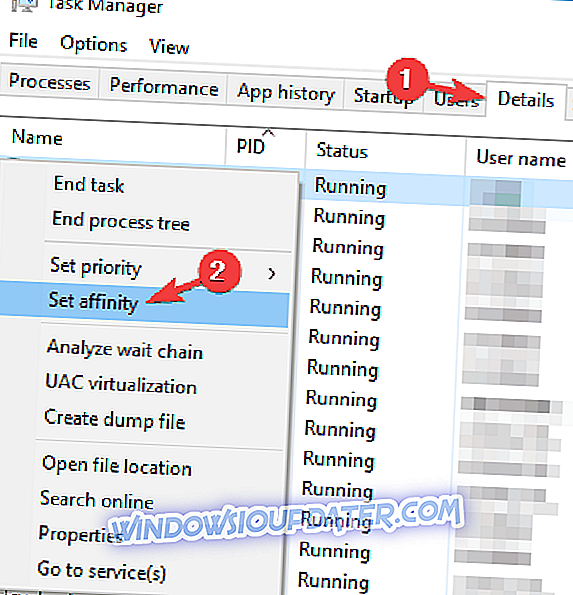
- 이제 코어 0 과 코어 2 만 선택하고 확인 을 클릭 하여 변경 사항을 저장하십시오. 4 개 이상의 코어가있는 경우 Core 0부터 시작하여 다른 모든 코어를 비활성화해야합니다.
- 이제 게임으로 돌아 가면 모든 것이 아무 문제없이 다시 시작됩니다.
우리가 말했듯이, 이것은 단지 일시적인 해결책 일 뿐이며, 당신에게 효과가 있다면 게임을 시작할 때마다 반복해야합니다.
원하는 경우 NeiR : Automata를 필요한 설정으로 자동 시작하는 .bat 파일을 만들 수도 있습니다. 이렇게하려면 다음과 같이하십시오.
- 메모장을 엽니 다 .
- 이제 다음 명령을 붙여 넣으십시오.
- pushd % ~ dp0
- 시작 / 선호도 55 NieRAutomata.exe
- 파일> 다른 이름으로 저장을 클릭 하십시오 .
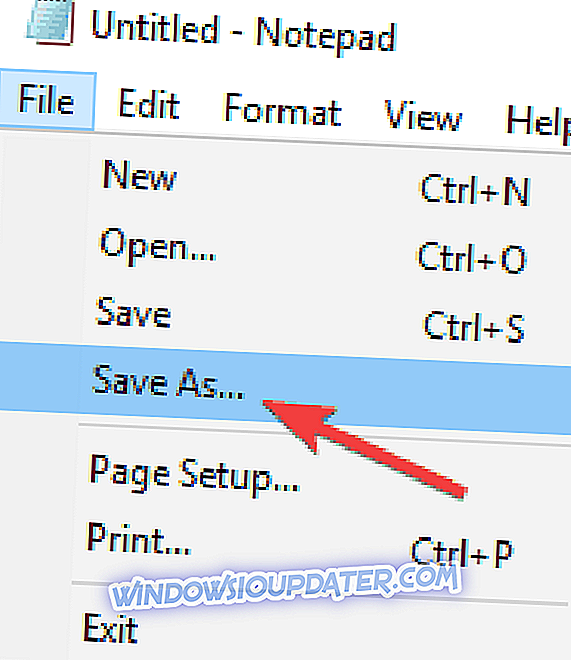
- 이제 모든 파일 형식 으로 저장을 설정 하십시오 . 원하는 파일을 filename.bat 로 입력하십시오. 다른 이름을 사용할 수는 있지만 끝에 .bat 확장자를 사용해야 합니다 . 저장 폴더를 NeiR : Automata의 설치 디렉토리로 설정하고 저장을 클릭 하십시오 .

이제 생성 한 .bat 파일을 실행하면 다른 모든 코어가 자동으로 비활성화됩니다. 게임을 시작할 때마다 .bat 파일을 실행해야합니다.
몇몇 사용자는 보유하고있는 실제 코어 수에 따라 코드를 약간 변경해야한다고 말했습니다. 다음은 사용할 값에 대한 빠른 안내서입니다.
- 1 코어 = 시작 / 선호도 1 NieRAutomata.exe
- 2 코어 = 시작 / 선호도 5 NieRAutomata.exe
- 3 코어 = 시작 / 선호도 1 5 NieRAutomata.exe
- 4 코어 = 시작 / 선호도 55 NieRAutomata.exe
해결책 6 - 드라이버를 디버그 모드로 설정

Nvidia 그래픽에서 게임이 계속 중단되면이 문제는 드라이버와 관련이있을 수 있습니다. 사용자는 Nvidia Control Panel에서 디버그 모드로 작동하도록 드라이버를 설정함으로써이 문제를 간단하게 해결할 수 있습니다.
그렇게하려면 다음 단계를 따르십시오.
- Nvidia Control Panel을 시작하십시오.
- 이제 도움말> 디버그 모드 로 이동하십시오.
그렇게하면 디버그 모드가 활성화되고 문제없이 게임을 실행할 수 있습니다. 이것은 일시적인 해결책 일 뿐이므로 게임을 시작할 때마다이 작업을 반복해야합니다.
해결책 7 - 드라이버 업데이트
사용자에 따르면 NeiR : Automata의 문제점은 드라이버가 최신 버전이 아닌 경우 발생할 수 있습니다. 이 문제를 해결하려면 모든 드라이버를 업데이트하는 것이 좋습니다. 특히 수동으로 모든 드라이버를 업데이트해야하는 경우 약간 지루할 수 있습니다.
그러나 PC의 모든 드라이버를 자동으로 업데이트 할 수있는 도구가 있습니다.
해결책 8 - 게임에서 오버레이 사용 안함
Steam 버전의 게임을 사용 중이거나 다른 디지털 배포자로부터 게임을받은 경우 게임 내 오버레이로 인해 게임과 관련된 문제가 발생할 수 있음을 언급하는 것이 중요합니다. 문제를 해결하려면 Steam 또는 사용중인 다른 플랫폼을 열고 재생 중에 오버레이 및 커뮤니티 기능을 사용 중지하면됩니다.
여러 사용자가 다양한 문제에 도움이된다고보고 했으므로 자유롭게 사용해보십시오. 이 방법은 해결 방법 일 뿐이므로 게임을 할 때마다이 솔루션을 수행해야합니다.
솔루션 9 - FAR 모드 사용
NeiR : 오토 마타에는 많은 문제가 있지만 많은 게이머가 이러한 문제를 공동으로 해결하기로 결정했습니다. FAR MOD는 게임과 관련된 다양한 문제를 해결하는 NeiR : Automata의 커뮤니티 모드입니다.
이것은 비공식 모드이지만 많은 사용자는 작동한다고 주장하므로 NeiR : Automata에 문제가있는 경우 Steam Community에서 FAR 모드를 다운로드하십시오.
다양한 NieR : Automata 문제에 대한 다른 해결 방법을 발견 한 경우 아래 설명란에 문제 해결 단계를 기재하십시오.